Ang ChatGPT ay isang makapangyarihang modelo ng wika ng AI na ngayon ay madalas na ginagamit sa iba’t ibang organisasyon at iba’t ibang antas. Gayunpaman, habang ginagamit ito, maraming mga gumagamit, kabilang ang aking sarili, ay nagkaroon ng mga isyu sa network. Ang mga error na ito ay nakakabigo at humahadlang sa maayos na paggana ng modelo. Sa kabutihang palad, ako ay bumalik na may mga pinakamahusay na solusyon upang ayusin ang ChatGPT network error.
Ano ang sanhi ng ChatGPT network error?
ChatGPT ay madaling ma-access gamit ang iyong Mac, iPhone, o Apple Watch. Gayunpaman, ang pagkakaroon ng mga error sa network ay isang laganap na isyu. Napakaraming dahilan nito, ngunit kabilang sa pinakamadalas na dahilan ay ang mabagal na koneksyon sa internet, pagkawala ng server, o mataas na demand.
Maaari kang mag-scroll pababa sa artikulo para sa masusing pag-explore ng mga posibleng dahilan at solusyon. upang i-troubleshoot ang isyung ito.
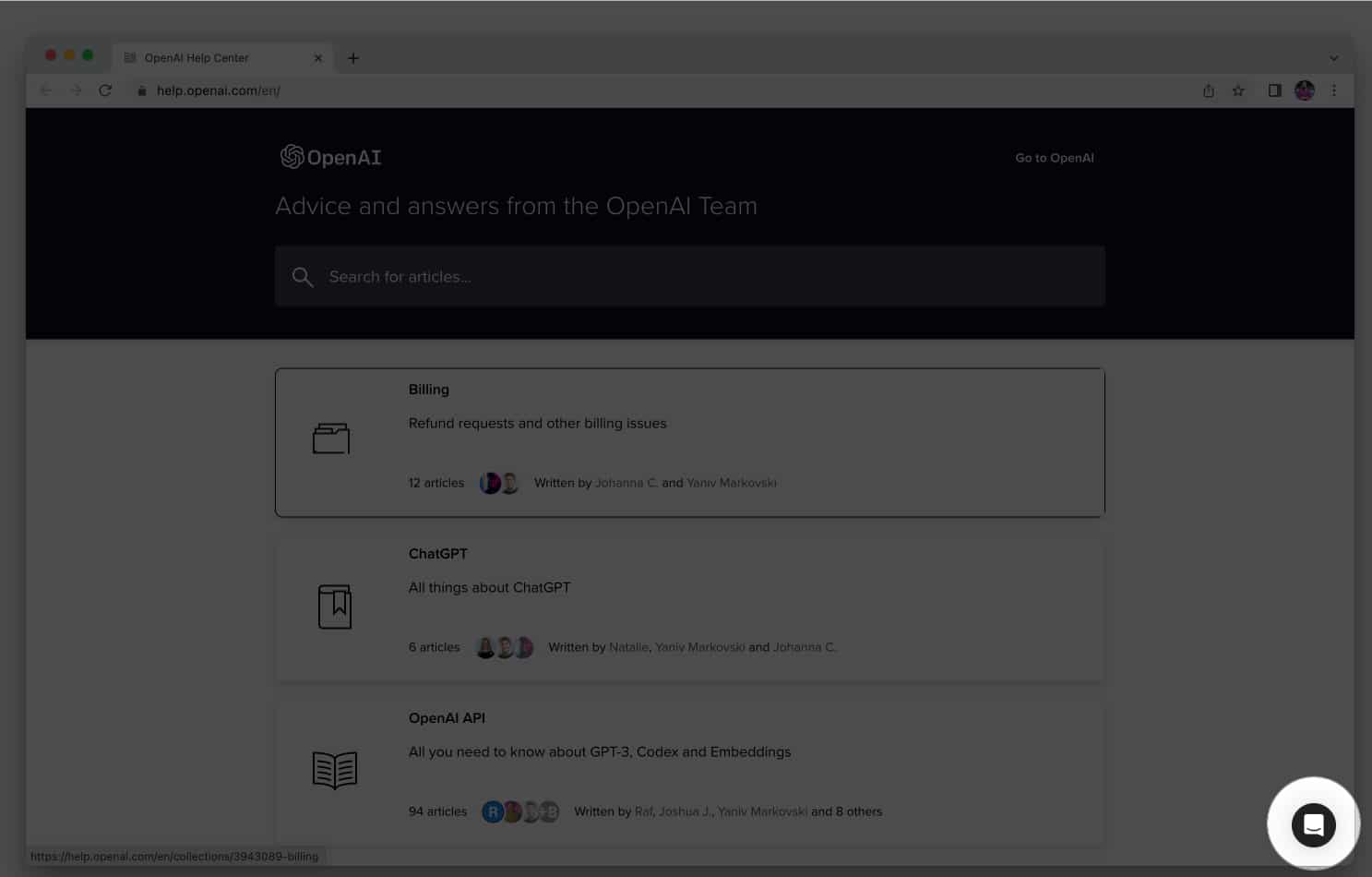
13 Solusyon para ayusin ang mga error sa network sa ChatGPT
Suriin kung down ang server ng ChatGPT I-reload ang ChatGPT Suriin ang koneksyon sa internet Mag-sign out at mag-sign sa ChatGPT Lumipat sa ibang browser, device, o network Iwasan ang mga pangmatagalang query I-clear ang data at cookies ng browser Baguhin ang DNS server Flush DNS Check para sa Mga Extension ng VPN Iulat ang problema sa OpenAI Kumuha ng ChatGPT+ na subscription Iba pang karaniwang pag-aayos
Sa simple at tuwirang mga diskarte na inilarawan sa ibaba, ang pag-aayos ng ChatGPT na”Error sa Network”ay maaaring maging madali.
1. Tingnan kung down ang server ng ChatGPT
Kung nakatagpo ka ng error sa network habang ginagamit ang ChatGPT, ang unang hakbang ay bisitahin ang Buksan ang AI status page at i-verify ang kasalukuyang status ng mga server. Ito ay magbibigay-daan sa iyong matukoy kung ang isyu ay nakahiwalay sa iyong koneksyon o kung ang ibang mga user ay nakakaranas din ng downtime.
2. I-reload ang ChatGPT
Maaaring gumana nang maayos ang pag-reload ng ChatGPT kung sakaling makaranas ka ng mga isyu sa network sa platform. Magagawa mo ito sa pamamagitan ng pagpindot sa Cmd (⌘) + R key o sa pamamagitan ng pag-click sa reload button sa iyong browser. Ire-reload nito ang pahina at ire-refresh ang koneksyon sa network, na maaaring ayusin ang problema.
3. Suriin ang koneksyon sa internet
Ang pag-verify ng koneksyon sa internet ay isa pang potensyal na solusyon upang matugunan ang ChatGPT Network Error sa Mac kapag nakakaranas ng mahabang tugon. Mayroong ilang mga hakbang na maaari mong gawin upang suriin ang mga isyu sa koneksyon sa internet at i-troubleshoot ang mga error sa network.
Sa simula, ipinapayong magbukas ng web browser at bisitahin ang isang website upang kumpirmahin na gumagana nang tama ang iyong koneksyon sa internet. Maaari mo ring siyasatin kung gumagana ang Wi-Fi sa iyong Mac at tasahin kung mayroong live na koneksyon sa internet kapag nakakonekta ang iyong Mac sa Wi-Fi.
4. Mag-sign out at mag-sign in sa ChatGPT
Ang iyong koneksyon sa mga server ay nire-refresh at nire-reset sa tuwing magsa-sign in at out ka sa iyong account, na tinitiyak na ang mga pansamantalang problema ay naaayos. Bisitahin ang website ng ChatGPT at i-click ang Mag-log Out sa kaliwang sulok sa ibaba ng pahina.
Pagkatapos mag-log out, maghintay ng ilang sandali bago mag-log in. Ang iyong system ay magkakaroon ng sapat na oras upang mag-refresh at lumikha ng bagong koneksyon sa server sa maikling pag-pause.
5. Lumipat sa ibang browser, device, o network
Isa sa pinakamabilis na pag-aayos na maaari mong subukang harapin ang problema ng ChatGPT Network Errors on Long Responses ay ang subukang lumipat sa ibang browser, device , o network. Minsan, ang isyu ay maaaring sa iyong kasalukuyang mga setting ng network o configuration ng browser, at sa pamamagitan ng paglipat sa ibang opsyon, maaari mong iwasan ang problema at matagumpay na makakonekta sa ChatGPT.
6. Iwasan ang mga query na long-tail
Kahit na hindi opisyal na sinabi ng ChatGPT ang limitasyon ng character para sa alinman sa prompt o tugon, iminumungkahi kong panatilihin ito sa maximum na 1500 character. Kung lalampas ka sa limitasyong ito, maaaring mangyari ang mga error sa network, na magiging abala para sa iyo.
Inirerekomenda rin na ilagay ang iyong query sa isang malinaw at maigsi na paraan. Sa pamamagitan ng paggamit ng diskarteng ito, masisiguro mong ang tool ay nagbibigay ng may-katuturan at praktikal na mga solusyon.
7. I-clear ang data ng browser at cookies
Anumang impormasyon na naka-save sa iyong browser, tulad ng cookies, cache, at kasaysayan ng pagba-browse, ay tinutukoy bilang data ng browser. Ang pag-clear sa cookies at data ng iyong browser ay maaaring maging kapaki-pakinabang kung nakakaranas ka ng mga isyu sa network habang ginagamit ang ChatGPT.
Dagdag pa rito, kapag nasira o luma na ang cookies, maaari silang maging sanhi ng mga error sa network. Para sa karagdagang tulong, mangyaring sumangguni sa aming artikulo kung paano i-clear ang cookies at data mula sa Safari browser ng iyong Mac.
8. Baguhin ang DNS server
Ang isa pang posibleng dahilan sa likod ng Network Error ng ChatGPT ay maaaring isang lipas na o hindi wastong na-configure na DNS server. Maaayos mo ito sa pamamagitan ng pagsunod sa aming artikulo sa kung paano baguhin ang DNS server sa iyong Mac.
9. Flush DNS
Maaari mong gamitin ang paraan ng flush DNS upang alisin ang mga tala ng DNS mula sa iyong nakaraang pagbisita sa website ng ChatGPT na naroroon pa rin sa pansamantalang storage ng iyong Mac. Ito ay magbibigay-daan sa iyong magkaroon ng bagong storage ng iyong kasalukuyang session at ayusin ang isyu ng ChatGPT Network Error. Maaari ka ring sumangguni sa aming artikulo para sa mga simpleng tagubilin kung paano i-flush ang iyong DNS cache sa Mac.
10. Suriin ang Mga Extension ng VPN
Habang ang VPN ay isang kamangha-manghang tool para sa pagpapadala ng trapiko sa internet sa isang secure na network, maaari itong magresulta paminsan-minsan sa mga isyu, tulad ng mga error sa network, kapag sinusubukang i-access ang ChatGPT sa pamamagitan ng iyong browser. Mayroon kang dalawang opsyon para sa paglutas ng problemang ito: kumonekta muli sa iyong VPN server o kumonekta sa ibang VPN.
11. Iulat ang problema sa OpenAI
Ang pag-uulat ng problema sa OpenAI ay isa sa pinakamadali at pinakasimpleng proseso upang malutas ang mga isyu ng mga error sa network. Sundin ang mga hakbang na nakabalangkas sa ibaba.
Tumungo sa OpenAI Help Center. Hanapin ang icon ng chat na matatagpuan sa kanang sulok sa ibaba ng iyong screen.
Mag-navigate sa tab na Mensahe → piliin ang Magpadala sa amin ng mensahe opsyon.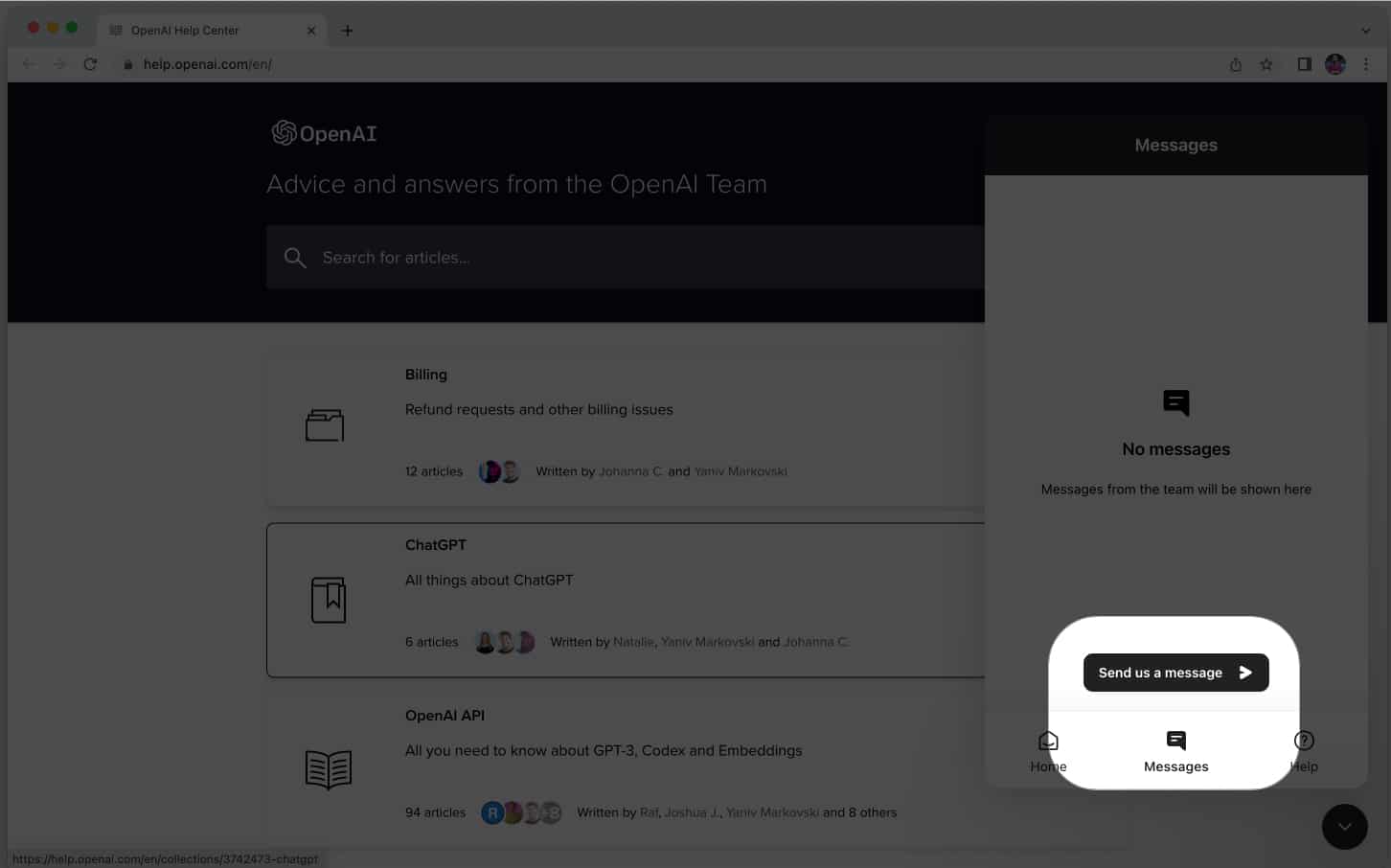 Piliin ang ChatGPT mula sa listahan ng mga available na opsyon.
Piliin ang ChatGPT mula sa listahan ng mga available na opsyon.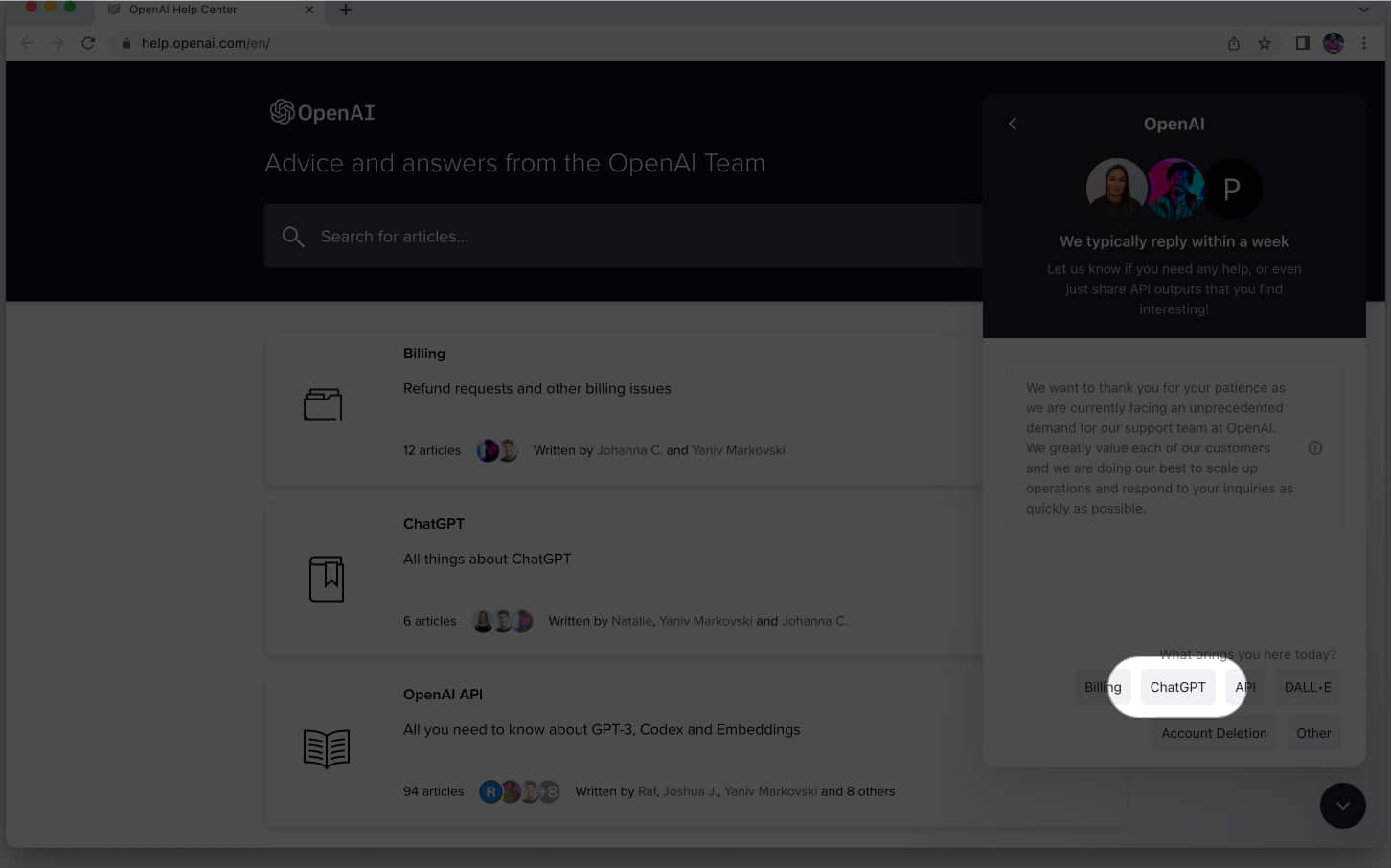 Sundin ang mga tagubiling ibinigay upang iulat ang iyong problema sa OpenAI.
Sundin ang mga tagubiling ibinigay upang iulat ang iyong problema sa OpenAI.
Kung totoo ang mga kamakailang ulat, maaaring bayaran ka pa ng OpenAI para maghanap ng mga bug!
12. Kumuha ng subscription sa ChatGPT+
Ang mga user na nag-subscribe sa ChatGPT+ ay nakakatanggap ng mga karagdagang feature at suporta, kabilang ang access sa isang espesyal na team ng suporta na makakatulong sa mga teknikal na problema tulad ng mga error sa network. Maaari mo ring i-access ang eksklusibong nilalaman, pahusayin ang pagpoproseso ng wika, at makakuha ng mas mabilis na mga oras ng pagtugon gamit ang advanced na bersyon.
Madaling ma-upgrade ang plano sa pamamagitan ng pagpunta sa website ng ChatGPT → Pag-click sa Mag-upgrade sa Plus
strong> → Pagpili sa Upgrade Plan → Pagsunod sa mga tagubilin sa screen upang kumpletuhin ang pagbili.
13. Iba pang mga karaniwang pag-aayos
I-reset ang IP address: Ang pag-reset ng IP address ay maaaring maging kapaki-pakinabang na solusyon para sa pag-aayos ng mga error sa network ng ChatGPT sa isang Mac. Makakahanap ka ng mga detalyadong tagubilin kung paano ayusin ang isyung ito sa pamamagitan ng pagbabasa ng aming artikulo sa pag-reset ng IP address sa isang Mac. I-off ang Mga Extension: Ang mga extension ay minsan ay maaaring makagambala sa pagkakakonekta, na nagiging sanhi ng mga error sa network. Upang huwag paganahin ang mga extension sa iyong web browser, pumunta lang sa pangalan ng browser sa menu → Piliin ang mga extension → i-off anuman na kasalukuyang aktibo. Kapag tapos na ito, subukang i-access muli ang ChatGPT upang makita kung nalutas na ang error sa network. I-restart ang iyong Mac: Ang pag-restart ng iyong Mac ay nagbibigay-daan sa device na i-clear ang anumang pansamantalang error sa system na maaaring magdulot ng error sa network. Upang i-restart ang iyong Mac, mag-click sa logo ng Apple () sa menu bar → piliin ang I-restart. I-update ang iyong macOS: Maaari ding maresolba ang ChatGPT Network Error sa pamamagitan ng pag-update ng iyong macOS sa pinakabagong bersyon. Sa paggawa nito, makatitiyak kang mayroon ka ng mga pinakabagong update sa seguridad, pag-aayos ng bug, at pagpapahusay sa pagganap. Upang gawin ito, sundin lamang ang mga tagubilin sa aming artikulo kung paano i-update ang macOS sa Mac.
Mga FAQ
Magdudulot ba ng Error sa ChatGPT Network ang paggamit ng VPN sa Mac?
Oo, malamang na ang ChatGPT ay hindi makakonekta sa mga server nito dahil sa serbisyo ng VPN na iyong ginagamit. Kung nahaharap ka sa isyung ito, maaari mong subukang gumamit ng ibang VPN para sa iyong Mac.
Paano kung ang server ng ChatGPT ay down?
Maaari mong hintayin ang server na bumalik online o iulat ang problema sa ChatGPT support staff.
Maaari bang magsanhi ng ChatGPT Network Error ang isang lumang operating system sa Mac?
Oo, ang isang lumang operating system ay maaaring magresulta sa ChatGPT Network Error sa Mac.
Paano kung ang ChatGPT Network Error sa Mac ay nangyayari lamang sa isang partikular na Wi-Fi network?
Kung ang isang partikular na Wi-Fi network ay ang isa lamang kung saan nangyayari ang ChatGPT Network Error sa Mac, maaaring may problema sa mismong network. Upang makita kung umiiral pa rin ang problema, maaari mong subukang sumali sa ibang Wi-Fi network o gumamit ng wired na koneksyon sa internet.
Bye! ChatGPT Network Error!
Sa kakayahang tumulong sa iba’t ibang gawain, ang ChatGPT ay may malaking potensyal para sa karagdagang pag-unlad. Sana kasama ang mga nabanggit na solusyon sa iyong arsenal. Maaari mo na ngayong kontrahin ang ChatGPT Network Error sa iyong Mac nang diretso. Gayunpaman, kung makatagpo ka pa rin ng anumang iba pang isyu sa ChatGPT o anumang iba pang device sa Apple ecosystem, mangyaring mag-iwan ng komento, at ikalulugod kong ibigay ang aking tulong.
Magbasa nang higit pa: